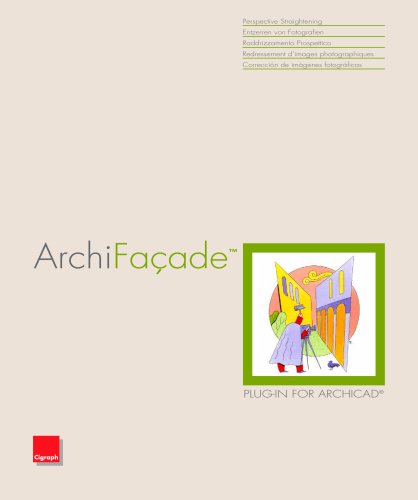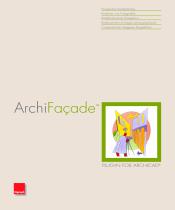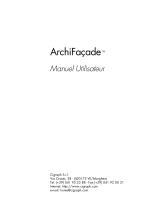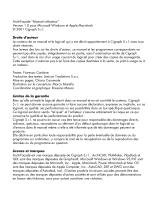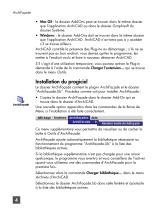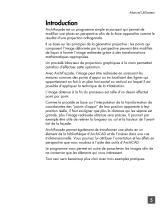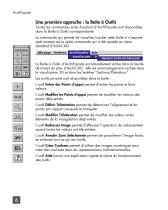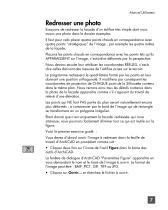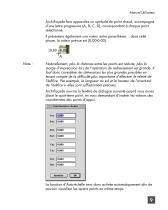- Catalogues
- CIGRAPH
- ArchiFaçade

- Produits
- Catalogues
- News & Trends
- Salons
Extraits du catalogue
Perspective Straightening Entzerren von Fotografien Raddrizzamento Prospettico Redressement d’images photographiques Corrección de imágenes fotográficas Cigraph S.r.l. Via Orsato, 38 - 30175 VE/Marghera Tel. ++39(0)41932388 Fax ++39(0)41920031
Ouvrir le catalogue en page 1Manuel Utilisateur
Ouvrir le catalogue en page 2ArchiFaçade ArchiFaçade “Manuel utilisateur” Version 1.0 pour Microsoft Windows et Apple Macintosh © 2001 Cigraph S.r.l. Droits d’auteur Le contenu de ce manuel et le logiciel qui y est décrit appartiennent à Cigraph S.r.l. avec tous droits réservés. Aux termes des lois sur les droits d’auteur, ce manuel et les programmes correspondants ne peuvent pas être copiés, intégralement ou en partie, sans l’autorisation écrite de Cigraph S.r.l., sauf dans le cas d’un usage courant du logiciel pour créer des copies de sauvegarde. Cette exception n’autorise pas à en faire des copies destinées à la...
Ouvrir le catalogue en page 3Manuel Utilisateur ArchiFaçade Plug-In pour redresser des images Qu’est-ce qu’un plug-in d’ArchiCAD ? Un plug-in est une partie de logiciel qui ajoute des fonctions supplémentaires à ArchiCAD. ArchiCAD permet de gérer automatiquement les plug-ins en les ouvrant et en les refermant à l’aide de la barre des menus. En effet, une nouvelle option apparaîtra dans la barre des menus dès que le Plug-in aura été installé. Ce menu se comportera exactement comme n’importe quel autre menu d’ArchiCAD. Il permettra d’accéder à la boîte d’ArchiFaçade et donc à tous ses outils. Vous ne vous rendrez même...
Ouvrir le catalogue en page 4• Mac OS : le dossier Add-Ons peut se trouver dans le même dossier que l’application ArchiCAD ou dans le dossier Graphisoft du dossier Système. • Windows : le dossier Add-Ons doit se trouver dans le même dossier que l’application ArchiCAD. ArchiCAD n’arrivera pas à y accéder s’il se trouve ailleurs. ArchiCAD contrôle la présence des Plug-ins au démarrage ; s’ils ne se trouvent pas au bon endroit, vous devrez quitter le programme, les mettre à l’endroit voulu et faire à nouveau démarrer ArchiCAD. S’il s’agit d’une utilisation temporaire, vous pouvez activer le Plug-in demandé à l’aide de la...
Ouvrir le catalogue en page 5Manuel Utilisateur Introduction ArchiFaçade est un programme simple et puissant qui permet de modifier une photo en perspective afin de la faire apparaître comme le résultat d’une projection orthogonale. Il se base sur les principes de la géométrie projective : les points qui composent l’image déformée par la perspective peuvent être modifiés de façon à former l’image redressée grâce à des transformations mathématiques appropriées. Un procédé laborieux de projections graphiques à la main permettait autrefois d’effectuer cette opération. Avec ArchiFaçade, l’image peut être redressée en...
Ouvrir le catalogue en page 6Une première approche : la Boîte à Outils Toutes les commandes et les fonctions d’ArchiFaçade sont disponibles dans la Boîte à Outils correspondante. La commande qui permet de visualiser/cacher cette boîte à n’importe quel moment est la seule commande qui a été ajoutée au menu standard d’ArchiCAD. La Boîte à Outils d’ArchiFaçade est naturellement active dans la feuille de travail du plan d’ArchiCAD : elle est automatiquement cachée dans la visualisation 3D et dans les fenêtres “Sections/Élévations”. Les outils suivants sont disponibles dans la boîte : L’outil Entrer des Points d’appui...
Ouvrir le catalogue en page 7Manuel Utilisateur Redresser une photo Essayons de redresser la façade d’un édifice très simple dont nous avons une photo dans le dossier exemples. Il faut pour cela placer quatre points chauds en correspondance avec quatre points “stratégiques” de l’image ; par exemple les quatre arêtes de la façade. Plaçons les points chauds en correspondance avec les points tels qu’ils APPARAISSENT sur l’image, c’est-à-dire déformés par la perspective. Nous devons ensuite leur attribuer les coordonnées RÉELLES, c’est-àdire celles dérivant des mesures de l’édifice prises sur le terrain. Le programme...
Ouvrir le catalogue en page 8! Ouvrir image • Sélectionnez le dossier où se trouve le fichier sur lequel vous voulez travailler. Il s'agit dans ce cas du dossier "Images ArchiFaçade" et • Confirmez en cliquant sur la touche Ouvrir. Le curseur se transforme en croix en attendant que vous indiquiez le point où insérer la figure. • Cliquez sur l'icône de l'outil Insérer Points d'appui. Le curseur prend alors la forme d'un crayon. • Définissez un par un les quatre points d'appui pour la projection, par exemple les quatre arêtes externes de la façade.
Ouvrir le catalogue en page 9Manuel Utilisateur ArchiFaçade fera apparaître un symbole de point chaud, accompagné d’une lettre progressive (A, B, C, D), correspondant à chaque point sélectionné. Il présentera également une valeur entre parenthèses ; dans cette phase, la valeur prévue est (0,00-0,00). Naturellement, plus la distance entre les points est réduite, plus la marge d’imprécision lors de l’opération de redressement est grande. Il faut donc considérer les dimensions les plus grandes possibles en tenant compte de la difficulté plus importante d’effectuer le relevé de l’édifice. Par exemple, la longueur au sol et...
Ouvrir le catalogue en page 10Tous les catalogues et fiches techniques (PDF) CIGRAPH
- Archisuite Flyer
2 Pages